

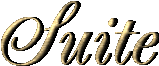
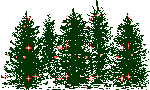
Vous êtes donc dans PSP avec vos 3 images de glitter ouvertes.
01 Ouvrez une nouvelle image en cliquant sur l'icone indiqué par la flèche. Indiquez les dimensions suivantes (ou à votre goût selon la grandeur de votre texte) :


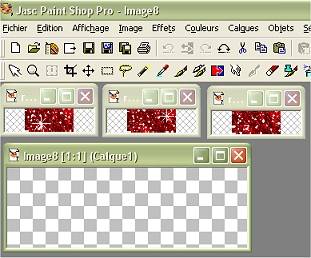
Note : Ne faites pas attention au numéro de mes images (comme ici vous n'aurez pas forcément "image8") ni à la taille des images représentées. Je réduis pour peser moins lourd.
02 Avant toute chose, nous allons ajouter un calque. Allez dans le menu "Calques" et choisissez "Nouveau calque Bitmap". Ne changez rien (normalement vous devez avoir la même chose que l'image ci-dessous "propriétés du calque") et cliquez sur OK.

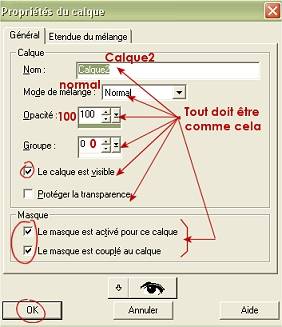
Vous voyez, dans la palette des calques, que vous avez maintenant 2 calques dans votre image encore vide.
Si vous ne voyez pas la palette des calques allez dans le menu "Affichage", cliquez sur "Barres d'outils" et cochez "Palettes Calques" puis cliquez sur "Fermer".

03 Vous êtez dans le calque 2 puisque nous venons de le créer. Cliquez donc maintenant sur l'outil texte  . Votre curseur a maintenant la forme d'une croix avec un "A dessous. Cliquez une fois dans le calque. Vous arrivez dans la fenêtre "texte".
. Votre curseur a maintenant la forme d'une croix avec un "A dessous. Cliquez une fois dans le calque. Vous arrivez dans la fenêtre "texte".
04 Configurez vos couleurs comme sur l'image ci-dessous. Pour cela, cliquez sur le petit triangle pour la couleur du contour, choisissez le pinceau (le 1er icône) pour obtenir les couleurs "unies". Recliquez dans le carré de couleurs et mettez du noir. Faites pareil pour définir la couleur de remplissage en choisissant du blanc.
Indiquez une police à votre choix et la taille, et n'oubliez pas de cocher "Flottante" et "Anti-alias". Tapez votre signature ou texte et faites OK. Ne désélectionnez pas. Cela donne ceci :


Vous pouvez recentrer votre signature à l'aide de l'outil de déplacement  . Vous cliquez dessus puis sur votre signature qui clignote et sans lacher la souris vous la placez mieux.
. Vous cliquez dessus puis sur votre signature qui clignote et sans lacher la souris vous la placez mieux.
05 Dupliquez cette image 2 fois (en fait, autant de fois qu'il y a d'images à votre glitter scintillant). Ici nous avons 3 images. Donc nous aurons 3 fenêtres pour notre signature. Pour dupliquer, choisissez le menu "Fenêtre" puis "Dupliquer" (2 fois).

06 Cliquez sur l'icône  . Activez votre première fenêtre de texte en cliquant sur sa barre de titre. Normalement le texte est resté sélectionné.
. Activez votre première fenêtre de texte en cliquant sur sa barre de titre. Normalement le texte est resté sélectionné.
07 Nous allons régler la couleur d'avant-plan. Cliquez sur l'icône  . Cliquez dans le petit triangle du Style avant-plan et choisissez l'avant-dernier icône (motif). Recliquez dans le carré motif puis dans la partie de gauche et choisissez le glitter rouge1.psp dans la liste (ou selon le nom que vous avez donné à votre fond1). Faites OK. Attention ! Ne choisissez pas LE MOTIF ACTIF. Ce n'est pas forcément le bon.
. Cliquez dans le petit triangle du Style avant-plan et choisissez l'avant-dernier icône (motif). Recliquez dans le carré motif puis dans la partie de gauche et choisissez le glitter rouge1.psp dans la liste (ou selon le nom que vous avez donné à votre fond1). Faites OK. Attention ! Ne choisissez pas LE MOTIF ACTIF. Ce n'est pas forcément le bon.

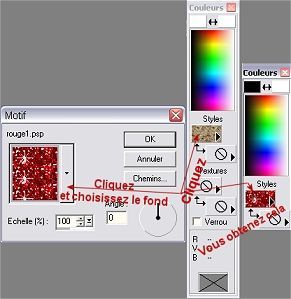
08 Vous êtes sur la première signature. Recouvrez votre texte avec ce fond en cliquant autant de fois qu'il le faut pour bien remplir vos lettres. Je vous conseille de zoomer pour avoir un aperçu plus précis (Affichage - Zoom avant x1).
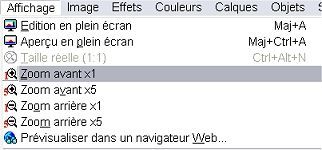
Répétez les points 6 à 8 pour les 2 autres images de texte. Bien sûr, tout comme vous avez recouvert votre 1ère image de signature avec le fond 1 de votre glitter, vous utiliserez le fond 2 du glitter pour la 2ème image de signature et le fond 3 du glitter pour la 3ème image de signature... Logique, sinon votre signature, au final ne scintillera pas !!
A présent vos 3 images de signature sont teintes. Vous pouvez tout désélectionner et remettre en affichage normal si vous avez zoomé. Pour cela, allez dans le menu "Affichage" - "Taille réelle 1x1" puis dans le menu "Sélections" - "Désélectionner", ceci pour chacune des 3 fenêtres de votre signature.

09 Vous désirez mettre un petit filet d'ombre blanche (ou d'une autre couleur comme vous voulez) pour donner un peu de relief ? Pas de problème. Commencez par activer la première signature (cliquez sur la barre de titre) et allez dans le menu "Effets - Effets 3D" puis "ombre portée". Configurez ainsi :

Faites la même chose pour les deux autres signatures. Attention à ne pas bouger les calques si vous cliquez dessus !! sinon au final votre signature scintillante sautera.
10 Afin d'ajuster l'espace réel de vos images et pour que celles-ci ne soient pas lourdes inutilement, nous avons besoin de les recadrer. Pour cela, nous allons copier et coller chacune des 3 images (icône "copier" puis icône "coller").
Vous avez 3 nouvelles signatures colorées à leur taille normale, sans espace vide inutile. De mon côté, j'ai ceci :
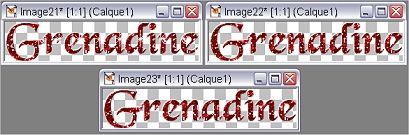
Vous pouvez fermer les 3 précédentes signatures sans les enregistrer (en cliquant sur leur croix) puisqu'elles ne sont pas bonnes à utiliser. Une petite remarque : Lorsque vous cliquez sur l'icône "coller", cela colle toujours "comme nouvelle image". Cela évite de passer par le menu "Editions".
11 Maintenant il faut enregistrer les 3 nouvelles signatures (qui n'en sont bien sûr qu'une seule). Cliquez sur l'icône ![]() . Choisissez le répertoire dans lequel vous avez enregistré vos 3 premières images pour le glitter. Le fichier doit être aussi au format *.psp (cela conserve la transparence des calques). Donnez un nom à votre fichier de signature. Je l'ai nommé Grenadine1.psp. Je vous conseille de préciser 1, 2, 3 ou a, b, c, dans le nom du fichier pour plus de commodité pour la suite.
. Choisissez le répertoire dans lequel vous avez enregistré vos 3 premières images pour le glitter. Le fichier doit être aussi au format *.psp (cela conserve la transparence des calques). Donnez un nom à votre fichier de signature. Je l'ai nommé Grenadine1.psp. Je vous conseille de préciser 1, 2, 3 ou a, b, c, dans le nom du fichier pour plus de commodité pour la suite.
Petite parenthèse : J'ai reçu plusieurs mails me disant qu'avec les versions 8 et 9, le format *.psp n'est pas reconnu par animation shop. Donc si vous possédez ces versions, il faut changer le format dans "Type" et prendre le format qui se rapproche de "animation shop*psp". N'utilisant pas ces versions je ne peux pas vous en dire davantage. Vous devriez avoir ces fichiers dans votre répertoire :

12 Si vous utilisez Ulead Gif Animator 5.0 pour faire votre animation, vous devez d'abord relever les dimensions de votre signature. Pour cela, allez dans le menu "Image" et dans "Taille du support". Retenez en mémoire ou notez quelque part la taille "actuelle" de la hauteur et de la largeur. Mais ne changez rien dans cette fenêtre. Pour fermer, cliquez sur "Annuler". Action inutile si vous utilisez comme il se doit Animation Shop de PSP.


Vous pouvez fermer complètement votre PSP pour cette partie du tutoriel. Nous allons passer à l'animation.

Dernière mise à jour le
© Toute copie et reproduction interdites ©

